A aplicação de Ofertas diárias pode ser muito útil para atrair novos clientes com promoções especiais de tempo limitado. A atualização regular das ofertas no seu website poderá atrair ainda mais visitantes. Faça a gestão das ofertas ao definir um limite de tempo e de quantidade.
Configurar o suplemento de Ofertas diárias
Pode ativar a aplicação através da ativação do suplemento Promoções locais. Consoante o seu plano atual, pode selecionar a versão Lite ou Premium.
Para aplicar as Ofertas diárias, basta arrastar e largar o elemento numa área azul da página.
Para editar uma oferta, coloque o cursor sobre o elemento e clique no ícone da roda dentada.
Aparece a seguinte janela de contexto, onde poderá configurar a aplicação:
Opções
No separador Opções, pode definir um título para a sua oferta com valor e preço personalizados. O Preço é o que o cliente paga, enquanto o Valor é o custo habitual do serviço. Estes são os valores utilizados para calcular o desconto do serviço, visível para os utilizadores no website.
Tem a opção de definir uma validade da oferta e limitações para respetiva compra, para limitar o montante mínimo e máximo dos serviços comprados. Configurar a data e a hora de validade adiciona um relógio em contagem decrescente até ao final da oferta.
Definir a Descrição e as Letras pequenas irá criar uma ligação acima do botão Comprar agora, a qual abre uma janela de contexto com a informação introduzida.
No separador Opções, deve adicionar também os detalhes de pagamento, ou seja, o e-mail associado com a conta PayPal e a moeda preferida. Pode também configurar a forma de apresentação do botão Comprar agora.
Abaixo da configuração do botão, pode atualizar os detalhes da imagem corporativa.

Ativar a opção de ofertas baseadas em Serviços ativa um separador adicional, Serviços, situado junto a Opções.
Serviços
O separador Serviços permite criar e gerir os serviços para os quais é possível comprar as ofertas. Se a aplicação Agenda de compromissos estiver ativada e configurada, os Serviços aí definidos irão preencher automaticamente o separador Serviços em Ofertas diárias. O mesmo se aplica à aplicação Vales de oferta.
Coloque o cursor sobre um serviço existente para editar as respetivas propriedades ou apague-o no botão de eliminar. Certifique-se de que assinala a caixa de verificação Ativo para possibilitar a compra do serviço através de um vale de oferta. É possível criar novos serviços através do botão Adicionar serviço. É importante lembrar que as alterações ao Nome, Descrição, Duração ou Preço de algum dos serviços nas aplicações de Agenda de compromissos, Vales de oferta ou Ofertas diárias irá aplicar a mesma alteração às restantes aplicações. O mesmo se aplica à eliminação de serviços.
Gerir as ofertas diárias
Pode gerir as ofertas compradas e monitorizar as estatísticas, juntamente com a atividade recente, através da opção Gerir da aplicação no menu do lado esquerdo. O separador Painel de controlo apresenta as estatísticas de Vales de oferta e Ofertas do mês corrente, como o montante vendido e resgatado. A opção de visualização permite ver um gráfico individual referente a Vales de oferta ou a Ofertas diárias. É possível pesquisar pela ID. A ID é atribuída assim que um cliente seleciona, gera e compra um vale. Pode encontrar as IDs na Atividade recente no Painel de controlo e no separador Gerir. A Atividade recente lista os itens vendidos e contém uma ligação para uma pré-visualização do item.
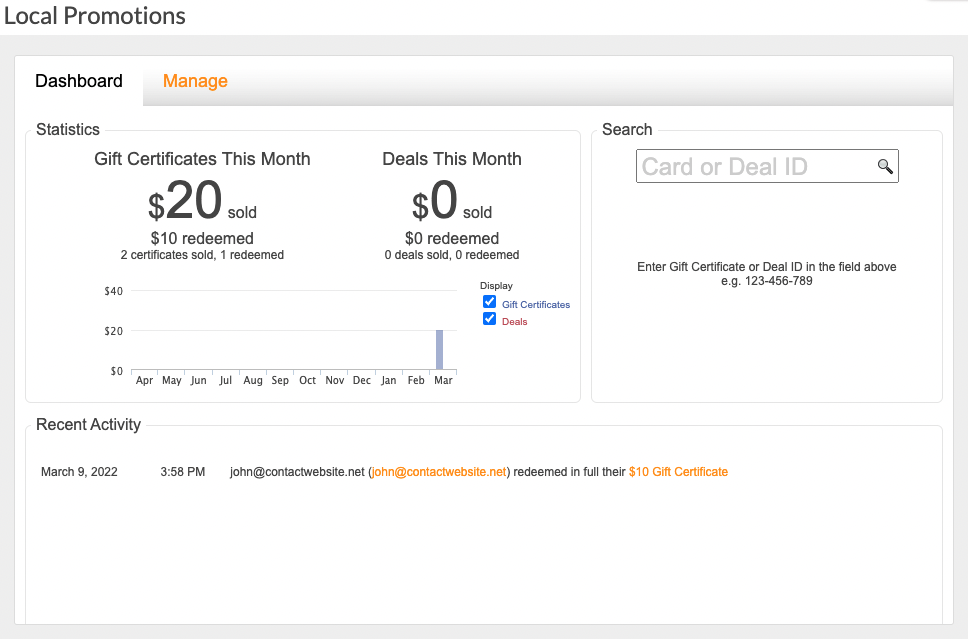
No separador Gerir, é possível encontrar todos os vales e ofertas, ordenados pela data de compra. O separador lista o título do item, os respetivos recipientes e o saldo. Coloque o cursor sobre um item para ver as opções de Resgatar, Editar, Imprimir, Reenviar e Eliminar em cada um ao abrir o menu pendente da roda dentada. Pode utilizar a opção Resgatar se pretender resgatar parcialmente uma oferta.
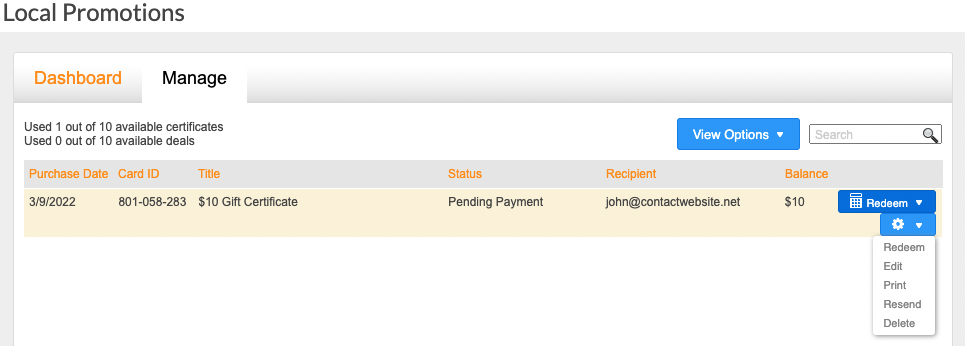
Através do menu pendente Ver opções, é possível filtrar os vales ou ofertas, da aplicação Vales de oferta, a serem apresentados. Há também uma barra de pesquisa.
A versão Lite da aplicação tem um limite de 10 ofertas, que se aplica ao número de ofertas atualmente ativas. Resgatar a totalidade de uma oferta irá diminuir a contagem atual. Caso tenha 10 ofertas ativas, aparecerá a seguinte mensagem no seu website: Esta oferta está ESGOTADA! Consulte novamente mais tarde.
Experiência do utilizador
A oferta aparece no seu website e pode ser comprada através do botão Comprar agora personalizado. Caso estejam definidos, os Detalhes e a Letra pequena estarão disponíveis para acesso. Adicionalmente, se a aplicação Vale de oferta tiver sido ativada, os visitantes do seu website terão a possibilidade de comprar a oferta sob a forma de um vale de oferta, através do botão Comprar como um presente. O contador por baixo apresenta o tempo restante até a validade expirar.
O processo de compra resume-se a clicar no botão de comprar e introduzir as suas informações. O seu cliente será então encaminhado para o início de sessão na conta PayPal.
Nota: o estilo de design da aplicação na página segue o estilo de design do seu site. Isto tem impacto especialmente nas cores do suplemento.
